【VisualStudioCode下載】Visual Studio Code綠色版 64&86位 v1.33.0 中文便攜版
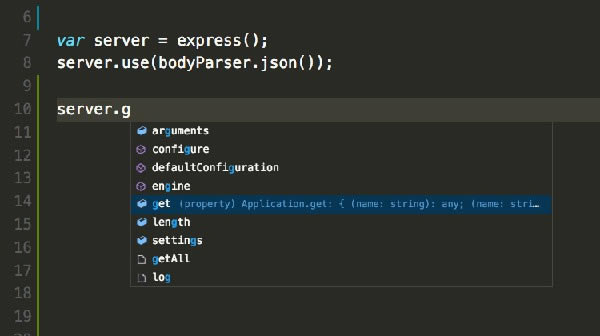
- 軟件類型:編程軟件
- 軟件語言:簡體中文
- 授權方式:免費軟件
- 更新時間:2024-12-16
- 閱讀次數:次
- 推薦星級:
- 運行環境:WinXP,Win7,Win10,Win11
軟件介紹
Visual Studio Code中文版是一款由微軟公司推出的代碼編輯工具,微軟的Visual Studio Online算是Visual Studio Code中文版的前身,現在微軟結合Github的Electron,推出了電腦端的Visual Studio Code中文版,這樣的改動很大程度上提高了用戶們的辦公效率。
Visual Studio Code中文版擁有非常人性化的自動化部分,在編寫過程匯總,軟件會盡可能的提示用戶可能要輸入的內容,這樣用戶在編寫過程中會節省很多時間。Visual Studio Code中文版加入了序號調節、Git指令和很多的工程化終端,其意義就是幫助在編程過程中有更好的修改能力,快來下載Visual Studio Code中文版試試吧!
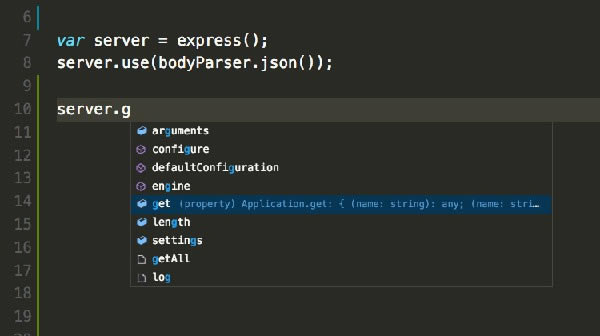
軟件特點
1、任何語言、任何操作系統
可以在 Mac OS X、Linux 和 Windows 上使用,支持超過 30 種編程語言
2、針對新式 Web 進行了優化
ASP.NET 5 和 Node.js 應用程序的集成調試
3、以代碼為中心的高效工作
智能代碼編寫和理解
4、精簡且功能強大
以鍵盤為中心的一流編輯器,極其輕便且可自定義
Visual Studio Code綠色版安裝教程
雙擊打開安裝包,點擊“下一步”
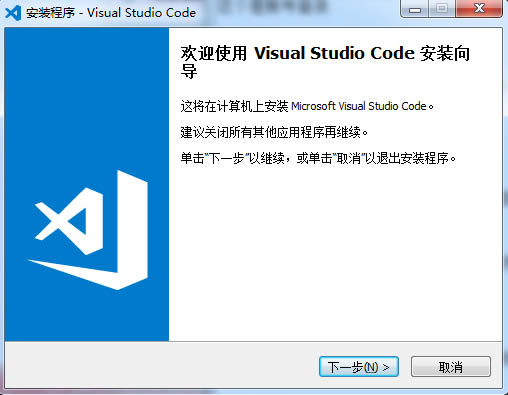
勾選“我接受協議”,點擊“下一步”
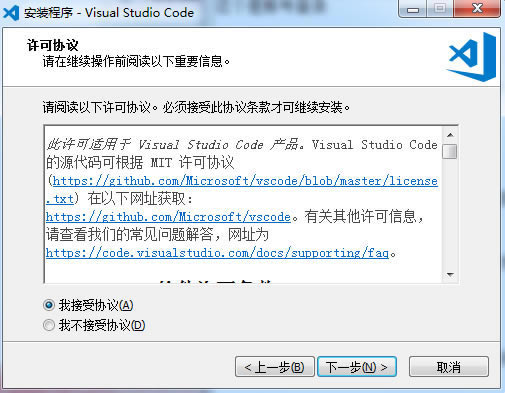
選擇目標位置,點擊“下一步”
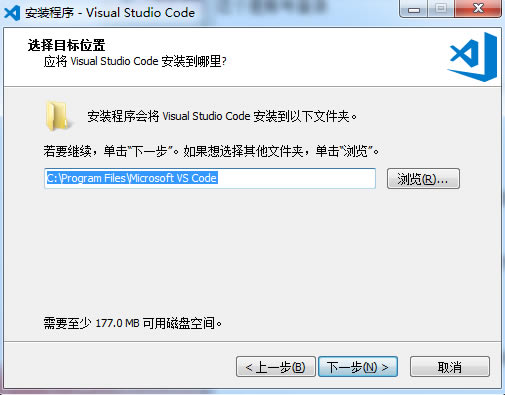
選擇開始菜單文件夾,點擊“下一步”
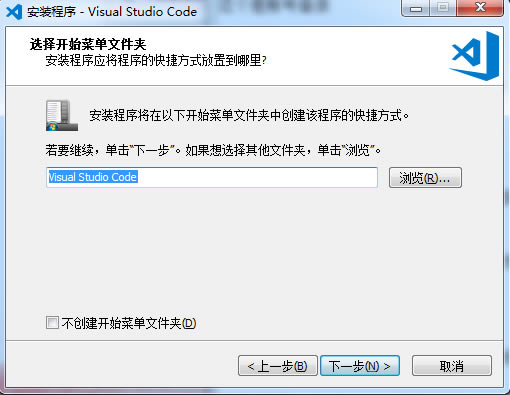
選擇其他任務,點擊“下一步”
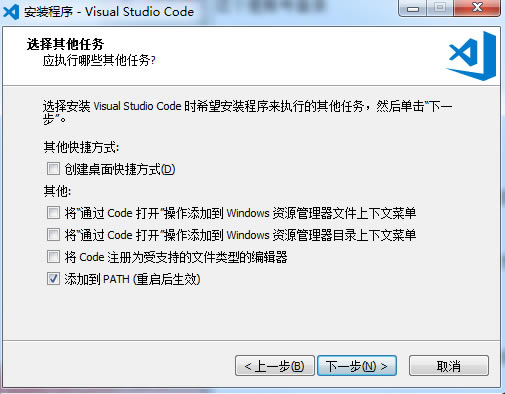
點擊“安裝”,等待安裝完成即可
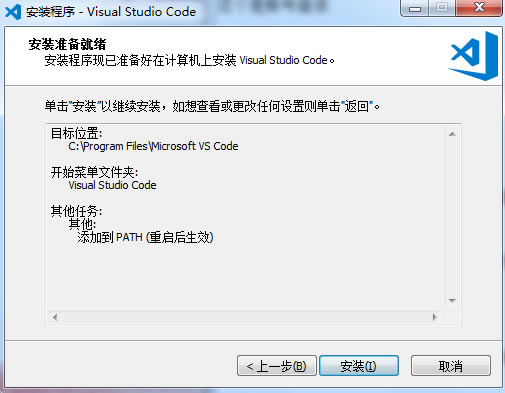
Visual Studio Code綠色版使用說明
一、Visual Studio Code綠色版怎么設置為簡體中文?
安裝完Visual Studio Code后,打開Visual Studio Code。
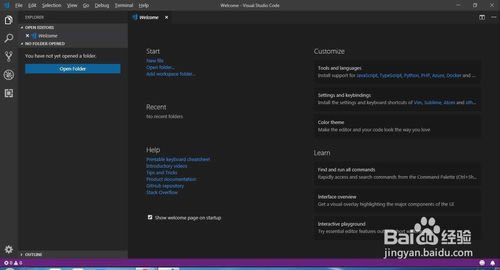
按住Ctrl + Shift + X,在左側“擴展”視圖文本框中輸入“Language Packs”,點擊你所需要的語言,這里我們安裝的是中文簡體。
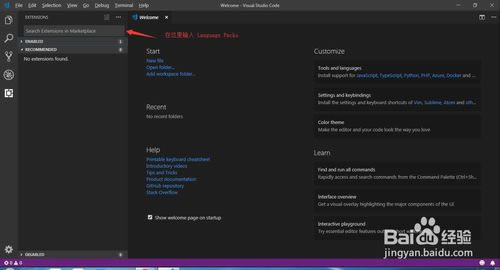
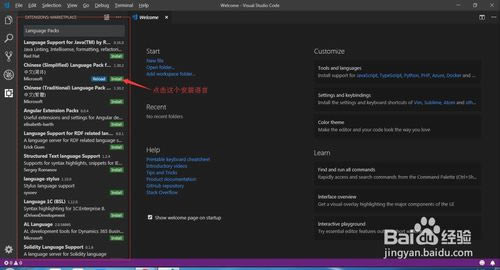
安裝完畢后,重啟Visual Studio Code
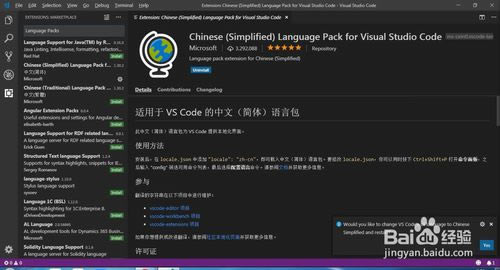
重啟完畢后,安裝按Ctrl + Shift + P打開命令調色板,然后開始鍵入“display”以過濾并顯示Configure Display Language命令。選中命令后按Enter鍵,將locale.json創建一個文件,其默認值設置為您的操作系統語言。
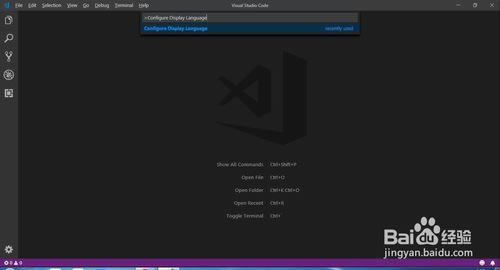
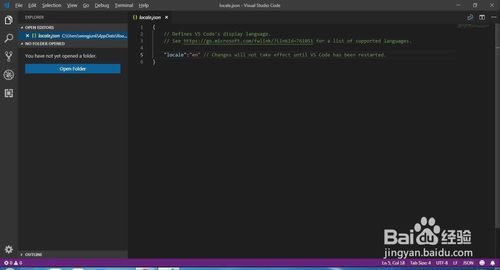
打開locale.json后,輸入需要的默認語言。然后,保存重啟Visual Studio Code
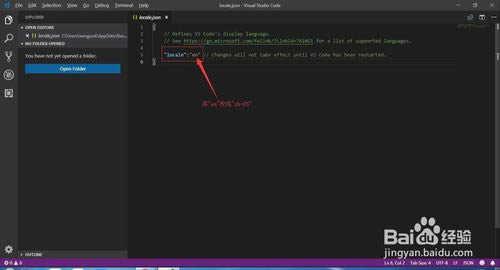
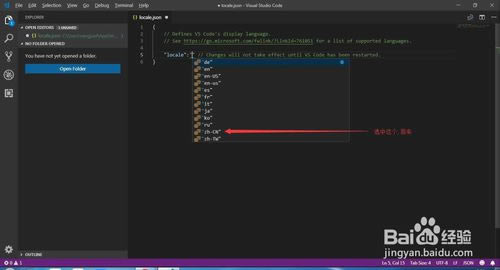
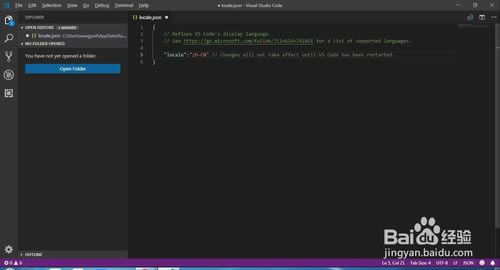
看看是不是修改成功了
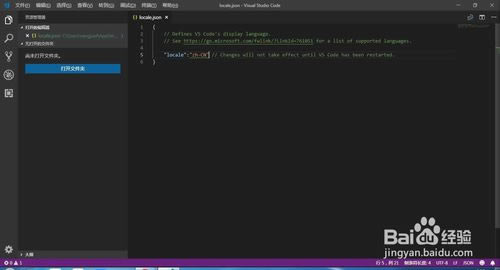
二、Visual Studio Code綠色版怎么進行自定義設置?
啟動vscode,就可以看到如下圖界面,主題顏色是黑色背景,比較時尚的。我們點擊左側文件夾圖標,就可以看到打開文件夾的側邊欄出現了。
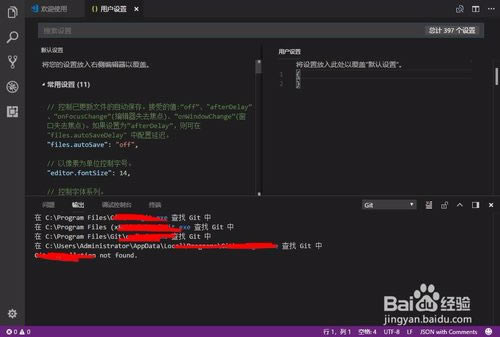
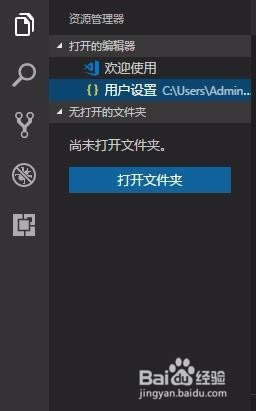
我們點擊打開文件夾,然后選擇我們的代碼工程所在的文件夾,如下圖,vscode就會將該文件夾中的文件全部羅列出來的了。
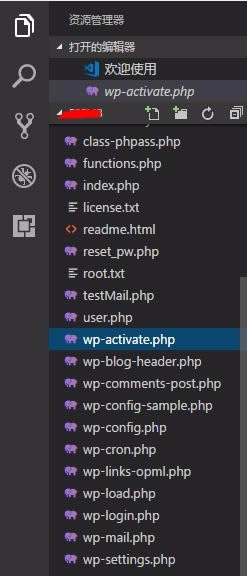
回到歡迎界面,我們還可以看到有些常用的快捷鍵,像常用的打開文件夾,新建文件等等都有說明的,其他快捷鍵我們也可以自己設置的。
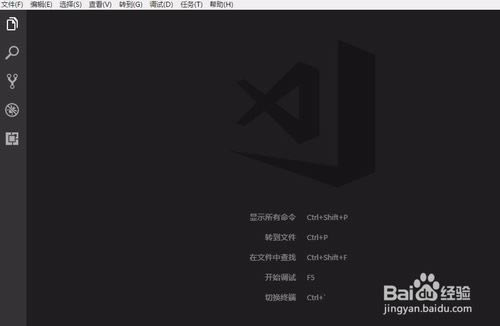
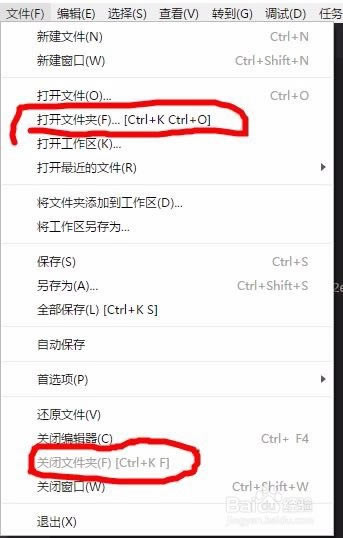
如果我們要自定義配置vscode,那么就要在文件下拉菜單的首選項,設置菜單下進行,如下圖。
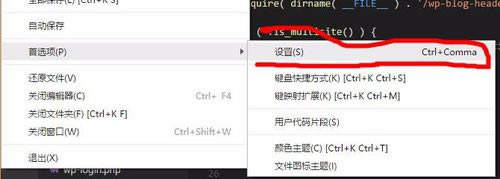
進入設置界面,這里的配置界面和別的IDE不一樣,這里是我們要配置的時候,復制到自定義配置的文件中,修改相應的選項即可。
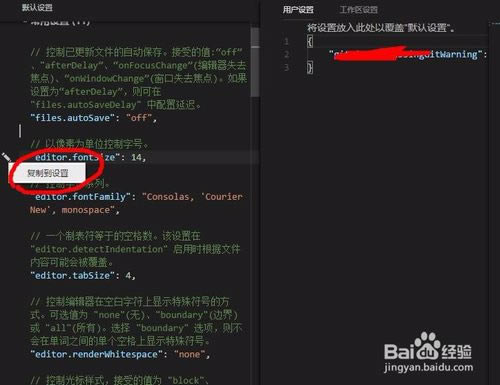
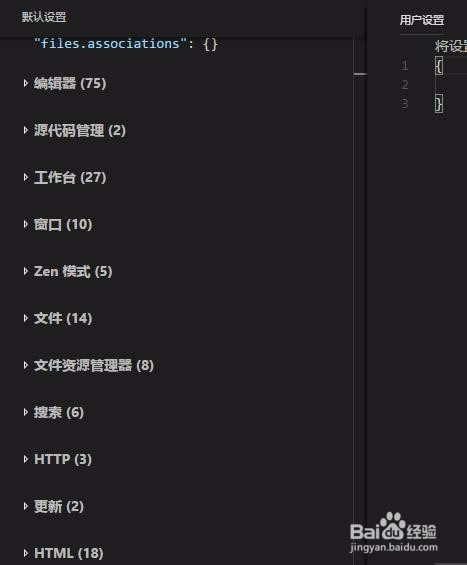
vscode的一個很有特色的地方就是很多菜單都配置有默認的快捷鍵,這一點我們就很方便了。如下圖所示,很多常用功能都可以直接用快捷鍵得到。
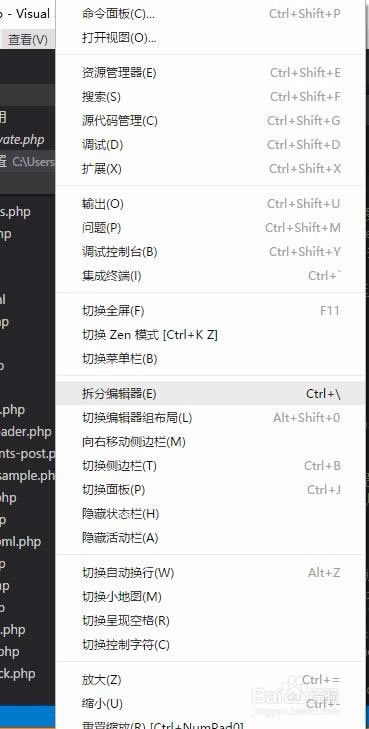
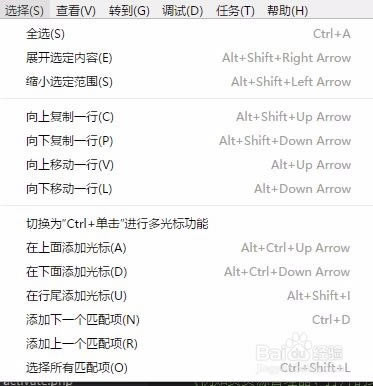
如果我們需要調試功能,就需要安裝相應的調試插件即可,譬如python的調試器,c/c++的調試器都有的。如下圖。
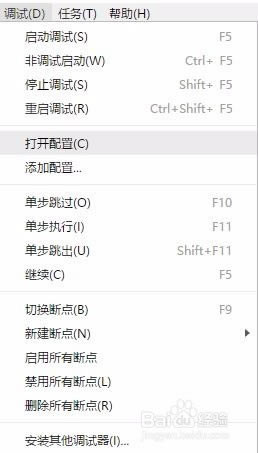
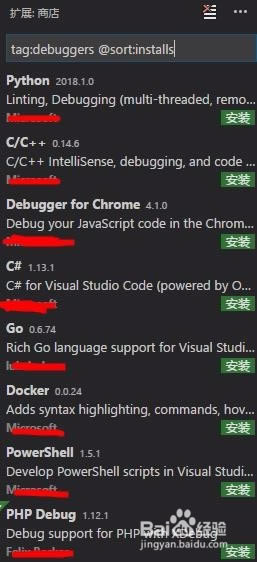
三、Visual Studio Code綠色版設置中文方法
用Ctrl+Shift+P打開搜索框,然后輸入configure display language,確定打開,修改“locale”為“zh-CN”,然后在商店中搜索Chinese(Simplied)Lang并安裝。
Visual Studio Code綠色版常用快捷鍵
ctrl + E 查找最近打開過的文件
ctrl + tab 在文件之間切換
ctrl + G 跳到指定行
Ctrl + Shift + F 在項目下所有文件內查找內容(并且可全局替換)
Ctrl + \ 或者 按住 Ctrl 雙擊文件。
Ctrl + p 全局搜索文件
Ctrl + Home / End 跳到文件頭部或者尾部

